中标麒麟高级服务器操作系统V6.5安装Oracle11gR2操作文档
Linux6.5RHCS+oracle11gR204安装配置
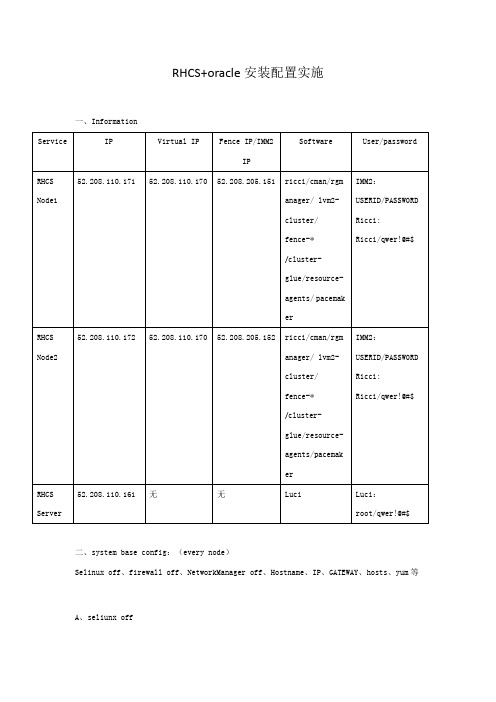
RHCS+oracle安装配置实施一、Information二、system base config:(every node)Selinux off、firewall off、NetworkManager off、Hostname、IP、GATEWAY、hosts、yum等A、seliunx offvi /etc/selinux/configSELINUX=disabledB firewall offchkconfig iptables offservice iptables stopC、yum/etc/yum.repos.d/cdrom.repo(使用目录下默认文件copy一份名为cdrom文件)[base]name=cdrombaseurl=file:///mnt/cdromenabled=1gpgcheck=1gpgkey=file:///etc/pki/rpm-gpg/RPM-GPG-KEY-redhat-release[HighAvailability]name=HighAvailabilitybaseurl=file:///mnt/cdrom/HighAvailabilityenabled=1gpgcheck=1gpgkey=file:///etc/pki/rpm-gpg/RPM-GPG-KEY-redhat-release[LoadBalancer]name=LoadBalancerbaseurl=file:///mnt/cdrom/LoadBalancerenabled=1gpgcheck=1gpgkey=file:///etc/pki/rpm-gpg/RPM-GPG-KEY-redhat-release[ResilientStorage]name=ResilientStoragebaseurl=file:///mnt/cdrom/ResilientStorageenabled=1gpgcheck=1gpgkey=file:///etc/pki/rpm-gpg/RPM-GPG-KEY-redhat-releaseD、NetworkManager off (server noed除外)chkconfig NetworkManager offservice NetworkManager stopE、software installyum -y installfence-* ricci cman rgmanagercluster-glue resource-agentspacemakerlvm2-cluste (gfs2-utils 如需要可以安装)yum -y install luci(只在管理节点安装)F、start servicechkconfig ricci onchkconfig rgmanager onchkconfig cman onservice ricci startservice rgmanager startservice cman start只在管理节点设置启动chkconfig luci onservice luci start修改ricci用户的密码Passwdricci,改为root用户密码即可(也可以使用其他密码)G、安装IPMI相关的程序包freeipmi-0.7.16-3.el6.x86_64.rpmfreeipmi-bmc-watchdog-0.7.16-3.el6.x86_64.freeipmi-ipmidetectd-0.7.16-3.el6.x86_64.rpmipmitool-1.8.11-13.el6.x86_64.rpmOpenIPMI-2.0.16-12.el6.x86_64.rpmOpenIPMI-libs-2.0.16-12.el6.x86_64.rpm建议升级freeipmi到下面这个版本freeipmi-ipmidetectd-1.2.1-6.el6_5.x86_64freeipmi-bmc-watchdog-1.2.1-6.el6_5.x86_64freeipmi-1.2.1-6.el6_5.x86_64H、安装多路径软件yum -y install device-mapper*chkconfig multipathd onservice multipathd start使用多路径后硬盘设备会存放在/dev/mapper/下使用 mpathconf --enable生成multipath.conf文件使用multipath -F 删除现有路径使用 multipath -v2 格式化路径使用 multipath -ll 查看多路径为了确保两台服务器存储硬盘ID与硬盘别名始终保持一致需要修改/etc/multipath.conf(两台服务器同步此文件,别名和ID对应关系可以使用multipath –ll查看到)在multipaths 参数下添加multipath {wwid 360050768028191c2a00000000000004ealias mpathb}multipath {wwid 360050768028191c2a000000000000048alias mpathc}multipath {wwid 360050768028191c2a000000000000045alias mpathd}multipath {wwid 360050768028191c2a000000000000047alias mpathe}multipath {wwid 360050768028191c2a00000000000004calias mpathf}multipath {wwid 360050768028191c2a000000000000046alias mpathg}multipath {wwid 360050768028191c2a000000000000049alias mpathh}multipath {wwid 360050768028191c2a00000000000004aalias mpathi}multipath {wwid 360050768028191c2a00000000000004balias mpathj}multipath {wwid 360050768028191c2a00000000000004dalias mpathk}multipath {wwid 360050768028191c2a00000000000004falias mpathl}}I、hosts52.208.110.171 cgvch-podb152.208.110.172 cgvch-podb252.208.110.161 cgvch-admin52.208.110.170 cgvchpodbvip52.208.205.151 IMM2-podb152.208.205.152 IMM2-podb2J、看一下node1能否管理node2电源模块[root@host1~]# ipmitool-Ilan-H52.208.205.213-UUSERID-PPASSW0RDpowerstatus Chassis Power is onK、创建QDISK盘mkqdisk -c /dev/mapper/mpathl -l qdiskmkqdisk -L 查看仲裁盘chkconfig quota_nld onservice quota_nld start三、RHCS cluster config1、登录lucihttps://IP:8084使用系统用户名root登录2、添加节点名和成员(在添加节点是必须有yum及系统盘否则会提示无法安装包)添加节点时使用的是ricci设置的password,Ricci Hostname 是使用在hosts表中定义的主机名(勾选enable shared storage support,如果勾选Reboot Nodes Before Joining Cluster 添加节点会重启服务器)。
centos6.5安装64位oracle-11gR2
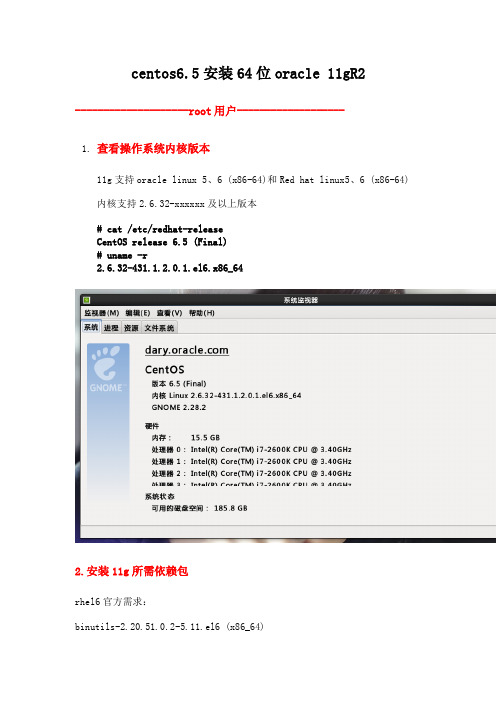
centos6.5安装64位oracle 11gR2--------------------root用户-------------------1.查看操作系统内核版本11g支持oracle linux 5、6 (x86-64)和Red hat linux5、6 (x86-64) 内核支持2.6.32-xxxxxx及以上版本# cat /etc/redhat-releaseCentOS release 6.5 (Final)# uname -r2.6.32-431.1.2.0.1.el6.x86_642.安装11g所需依赖包rhel6官方需求:binutils-2.20.51.0.2-5.11.el6 (x86_64)compat-libcap1-1.10-1 (x86_64)compat-libstdc++-33-3.2.3-69.el6 (x86_64)compat-libstdc++-33-3.2.3-69.el6.i686gcc-4.4.4-13.el6 (x86_64)gcc-c++-4.4.4-13.el6 (x86_64)glibc-2.12-1.7.el6 (i686)glibc-2.12-1.7.el6 (x86_64)glibc-devel-2.12-1.7.el6 (x86_64)glibc-devel-2.12-1.7.el6.i686kshlibgcc-4.4.4-13.el6 (i686)libgcc-4.4.4-13.el6 (x86_64)libstdc++-4.4.4-13.el6 (x86_64)libstdc++-4.4.4-13.el6.i686libstdc++-devel-4.4.4-13.el6 (x86_64)libstdc++-devel-4.4.4-13.el6.i686libaio-0.3.107-10.el6 (x86_64)libaio-0.3.107-10.el6.i686libaio-devel-0.3.107-10.el6 (x86_64)libaio-devel-0.3.107-10.el6.i686make-3.81-19.el6sysstat-9.0.4-11.el6 (x86_64)# yum install binutils compat-libstdc++-33 compat-libstdc++-33.i686 elfutils-libelf elfutils-libelf-devel gcc gcc-c++ glibc glibc.i686 glibc-common glibc-devel glibc-devel.i686 glibc-headers ksh libaio libaio.i686 libaio-devel libaio-devel.i686 libgcc libgcc.i686 libstdc++ libstdc++.i686 libstdc++-devel make sysstat unixODBC unixODBC-devel -y说明:我的yum源直接指向163源,并未使用系统镜像制作本地yum。
Oracle11gR2安装步骤图解

Oracle 11gR2安装步骤图解1. 打开Oracle 11gR2所在文件夹,将两个压缩包解压到同一目录下2. 打开刚才解压得到的文件夹3. 双击‘setup.exe’进行安装,显示如下图,此时勿动,等待。
4. 弹出如下图‘加载设置驱动程序’时,需要继续等待。
5. 当弹出下图时,需要输入‘电子邮件’地址和‘我希望通过My Oracle Support接收安全更新’的口令;此时,可以不填‘电子邮件’地址;并取消‘我希望通过My Oracle Support接收安全更新’前面方框的勾选。
点击‘下一步’,如下图:6. 由于未填‘电子邮件’地址;并取消‘我希望通过My Oracle Support接收安全更新’前面方框的勾选,此时弹出‘未指定电子邮件地址’窗口,此时,不用理会,点击‘是’即可。
7. 下图是‘选择安装选项’,采用默认选择,直接点击‘下一步’9. 在如下图窗口中要求输入路径‘全局数据库名’,‘管理口令’,‘确认口令’ccgl 注意:路径不能有中文10. 如果‘管理口令’不符合Oracle建议的标准,会弹出如下图提示窗口,不用理会,点击‘是’即可。
11. 经过Oracle对计算机硬件及操作系统的先决条件检查,可能会弹出如下图的‘检测失败’窗口。
12. 本人采用的方法是:勾选‘全部忽略’,点击‘下一步’13. 弹出‘概要’时,不用理会,点击‘完成’即可。
勾选‘全部忽略’14. 进入Oracle11gR2安装阶段,如下图:15. 如果操作系统装有‘金山毒霸’,可能会弹出如下图所示窗口,点击‘暂不处理’继续安装。
16. 弹出如下图窗口时,勿动,等待。
17. 如果弹出如下图窗口时,点击‘忽略’,继续安装。
18. 在等待Oracle数据库创建完之后,就完成了对Oracle数据库的安装了。
最后是Oracle的完成安装界面:(注意!你别冲动,下面一步也是很关键,你千万别直接点‘确定’,要先点‘口令管理’,在这里先提示一下!否则,要是不点‘口令管理’而直接点‘确定’的话,你将死的很惨。
CentOS6.5下Oracle11G-R2安装、卸载

CentOS6.5下Oracle11G-R2安装、卸载一、硬件要求本部分内容命令,均以root用户执行。
1、内存建议内存应大于2G以上,1G可以运行,但比较吃力。
内存查看命令:[root@tsp-rls-dbserver /]# cat /proc/meminfo或[root@tsp-rls-dbserver /]# free -mtotal used free shared buffers cachedMem: 32062 1301 30760 0 40 552-/+ buffers/cache: 708 31354Swap: 16095 0 160952、交换分区交换分区大小,通常设为内存的1.5倍以上,也可以根据实际情况进行调整。
交换分区查看命令:[root@tsp-rls-dbserver /]# grep SwapTotal /proc/meminfoSwapTotal: 67682296 kB3、硬盘空间建议数据使用独立的挂载分区,本文中采用/data作为数据分区。
要求/tmp目录空间不小于400M。
磁盘空间查看命令:[root@tsp-rls-dbserver /]# df -hFilesystem Size Used Avail Use% Mounted on/dev/mapper/vg_tsprlsdbserver-lv_root 50G 4.3G 43G 10% /tmpfs 16G 348K 16G 1% /dev/shm/dev/sda1 485M 39M 421M 9% /boot/dev/mapper/vg_tsprlsdbserver-lv_home 210G 190M 199G 1% /home/dev/sdb1 1.1T 4.5G 1.1T 1% /data目录空间大小查看命令:[root@tsp-rls-dbserver tmp]# du -ch /tmp二、软件要求1、安装依赖包建议安装系统时,选择开发库。
linux下oracle11gR2安装手册.麒麟5

关于心态:这是一个非常纠结的问题,你需要有一定的心里承受能力。
因为安装过程中你会遇到千奇百怪的难题,你可能独立解决掉某些问题,但个别问题有时候会成为安装过程中的一道坎,于是你请教了你的同事、领导、同学、朋友,不停地baidu、Google,甚至逛了各大论坛求助均没有结果。
一个问题就难住你好几天。
此时,千万别灰心丧气,不要怕!大不了重新来过,或许会有意外的出路。
我就是个例子,以前的工作中碰都没碰过linux,领导一句话改变了我。
要我在linux下安装oracle。
关于硬件:磁盘空间依据具体情况分配,越大越好。
你是装数据库,以后还有很多数据要进来。
装起耍的例外。
但也建议别低于40G。
我是在虚拟机中安装的,可以随便扩空间(^o^)。
如果是在真实机上安装的话。
硬件兼容性、驱动什么的建议看一下官网,这些比起装oracle来说实在简单多了。
关于系统安装:在安装系统的时候千万千万要选择安装程序开发包,省得后面需要一个一个去网上找oracle的支持安装程序包。
你要不安装的话后面那些包的兼容性和前提包什么的不是一般的麻烦,非常非常麻烦。
“重装系统都要比找那些包来得快。
”这是地地道道的老实话!安装麒麟系统的过程中,会要求让你建一个普通账户(非“root”帐户),图便宜的可以直接将此帐户命名为“oracle”(^o^),当然你也可以另行命名,以后再创建“oracle”账户。
第一章:oracle安装前的准备工作系统安装完成后就可以进入oracle安装前的准备工作了。
Linux 系统严格区分大小写,请一定留意。
准备过程如下:请确保每一步你都执行了。
一、检查支持oracle的支持包是否完整我把这个工作放到第一步来做是因为没有这些包的支持你是装不上oracle的,或者装上了报错无法正常运行。
到时候你再去纠结,甚至重新来过。
你就会懂我的!○1首先启动你的终端,输入以下命令切换到root账户:su root然后就是你的密码,注意别用小键盘输入。
linux 静默安装

CentOS 6.5 X64上64位Oracle11gR2 静默安装,静默设置监听,静默建库亲自实践记录2015-04-28 ywt200512...摘自 csdn博客阅 358 转 15转藏到我的图书馆微信分享:1 安装前环境:操作系统:CetnOS6.2x64 最小化安装,已配置好网络IP:172.16.2.182,物理内存8GB,硬盘100GB。
已下载:linux.x64_11gR2_database_1of2.ziplinux.x64_11gR2_database_2of2.zip位于目录/opt/2 准备工作root用户登录后#yum install vim //个人喜好vim编辑各种配置文件,所以先下一个#yum install unzip //下载unzip,用来解压上述两个压缩文件#cd /opt //切换当前目录到oracle压缩文件所在目录#unzip linux.x64_11gR2_database_1of2.zip //解压#unzip linux.x64_11gR2_database_2of2.zip解压后新增一个/opt/database目录,里面是解压后的所有oracle安装文件。
在/etc/hosts文件中增加主机名(通过hostname获得)到回环IP的映射如下: 127.0.0.1 localhost localhost.localdomain localhost4localhost4.localdomain4 ::1 localhost localhost.localdomain localhost6 localhost6.localdomain6 #vim /etc/selinux/config 设置SELINUX=disabled#setenforce 0 //关闭selinux#service iptables stop //临时关闭防火墙3 安装必须的包#yum install gcc#yum install make#yum install binutils#yum install gcc-c++#yum install compat-libstdc++-33#yum install elfutils-libelf-devel#yum install elfutils-libelf-devel-static#yum install ksh#yum install libaio#yum install libaio-devel#yum install numactl-devel#yum install sysstat#yum install unixODBC#yum install unixODBC-devel#yum install pcre-devel4 准备安装用户及用户组#groupadd oinstall#groupadd dba#useradd -g oinstall -G dba -d /home/oracle oracle #passwd oracle //设置oracle密码5 修改内核参数配置文件#vim /etc/sysctl.conf 在文件最后增加fs.aio-max-nr = 1048576fs.file-max = 6553600kernel.shmall = 2097152kernel.shmmax = 2147483648kernel.shmmni = 4096kernel.sem = 250 32000 100 128net.ipv4.ip_local_port_range = 1024 65000net.core.rmem_default = 262144net.core.rmem_max = 4194304net.core.wmem_default = 262144net.core.wmem_max = 1048586保存文件。
linux系统安装oracle数据库总结(CentOS 6.5 安装Oracle11g R2)
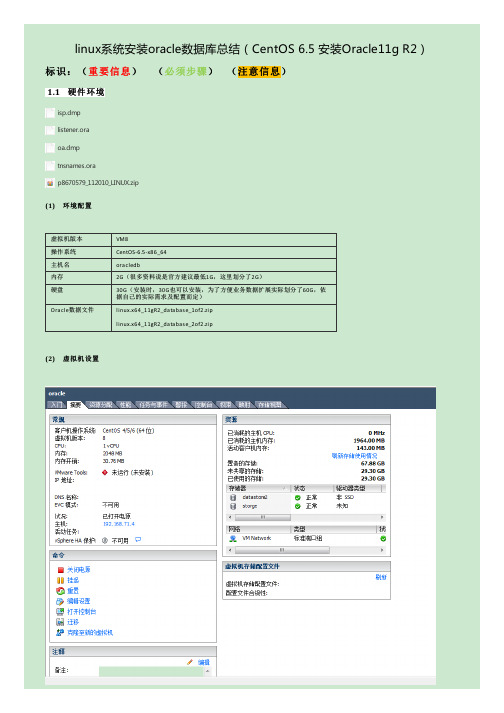
linux系统安装oracle数据库总结(CentOS 6.5 安装Oracle11g R2))注意信息)标识:(重要信息)(必须步骤)(注意信息1.1 硬件环硬件环境境isp.dmplistener.oraoa.dmptnsnames.orap8670579_112010_LINUX.zip(1)环境配置虚拟机版本VM8操作系统CentOS-6.5-x86_64主机名oracledb内存2G(很多资料说是官方建议最低1G,这里划分了2G)硬盘30G(安装时,30G也可以安装,为了方便业务数据扩展实际划分了60G,依据自己的实际需求及配置而定)Oracle数据文件linux.x64_11gR2_database_1of2.ziplinux.x64_11gR2_database_2of2.zip(2)虚拟机设置操作系统CentOS-6.5-x86_64(3)使用工具SSH Secure File Transfer Client 用户名:root 密码:用户名:oracle 密码:oracleVMware vSphere Client 用户名:administrator 密码:@WSX3edc 访问ip:192.168.71.1111.2系统环境设置修改系统的一些参数设置步骤 1修改主机名[root@oracledb ~]# sed -i "s/HOSTNAME=localhost.localdomain/HOSTNAME=oracledb/" /etc/sysconfig/network[root@oracledb ~]# hostname oracledb步骤 2添加主机名与IP对应记录[root@oracledb ~]# vi /etc/hosts192.168.204.128 oracledb步骤 3安装依赖包[root@oracledb ~]# yum -y install gcc gcc-c++ make binutilscompat-libstdc++-33 elfutils-libelf elfutils-libelf-devel glibc glibc-commonglibc-devel libaio libaio-devel libgcclibstdc++ libstdc++-devel unixODBC unixODBC-devel说明:因为虚拟机直接联网,这一步的包都是自动找到镜像下载安装。
11g R2 RAC for Linux redhat6.5实施文档
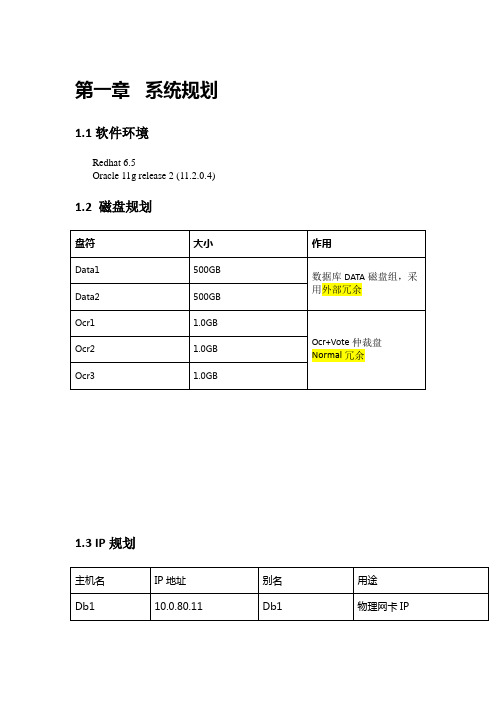
第一章系统规划1.1软件环境Redhat 6.5Oracle 11g release 2 (11.2.0.4) 1.2 磁盘规划1.3 IP规划第二章RAC 先决环境配置查看操作系统版本:[root@STUAAPP03 ~]# uname -aLinux localhost.localdomain 2.6.32-279.el6.x86_64 #1 SMP Wed Jun 13 18:24:36 EDT 2012 x86_64 x86_64 x86_64 GNU/Linux查看操作系统版本:# lsb_release -aLinux ubuntu 2.6.38-10-generic #46-Ubuntu SMP Tue Jun 28 15:05:41 UTC 2011 i686 i686 i386 GNU/Linux2.1 关闭SETLINUX以下操作在所有节点分别执行cat /etc/selinux/config# This file controls the state of SELinux on the system.# SELINUX= can take one of these three values:# enforcing - SELinux security policy is enforced.# permissive - SELinux prints warnings instead of enforcing.# disabled - SELinux is fully disabled.SELINUX=disabled# SELINUXTYPE= type of policy in use. Possible values are:# targeted - Only targeted network daemons are protected.# strict - Full SELinux protection.SELINUXTYPE=targeted2.2 关闭防火墙以下操作在所有节点分别执行service iptables statusFirewall is stopped.重启后永久性生效:开启:chkconfig iptables on关闭:chkconfig iptables off2) 即时生效,重启后失效:开启:service iptables start关闭:service iptables stopService network restart2.2 修改主机名和配置IP:#vi /etc/sysconfig/network //修改HOSTNAME=XX设置静态IP地址:编辑文件或者操作系统界面里面更改DEVICE=eth0 name表示物理设备的名字BOOTPROTO=static none:无须启动协议bootp协议 dhcp:使用dhcp协议HW ADDR=00:0C:29:C1:23:E1 //网卡的MACONBOOT=yes ONBOOT=yes/no启动时是否激活该卡NETMASK=255.255.255.0 mask表示网络掩码IPADDR=192.168.0.2 addr表示赋给该卡的IP地址GA TEW AY=192.168.0.1 网关TYPE=EthernetUSERCTL=no USERCTL=yes/no是否允许非root用户控制该设备IPV6INIT=noPEERDNS=yes[root@localhost network-scripts]# cd /etc/sysconfig/network-scripts[root@localhost network-scripts]# cat ifcfg-eth0# Intel Corporation 82545EM Gigabit Ethernet Controller (Copper)DEVICE=eth0BOOTPROTO=noneHWADDR=00:0C:29:B1:3F:6DONBOOT=yesNETMASK=255.255.255.0IPADDR=192.168.128.130GATEWAY=192.168.128.1TYPE=EthernetUSERCTL=noIPV6INIT=noPEERDNS=yes11.0.160.2202.2网卡绑定:每个Oracle RAC 节点必须至少有三个网络适配器(即网络接口卡(NIC)):一个用于公共网络接口,另两个用于专用网络接口(互连)。
CentOS6.5下安装oracle 11g R2
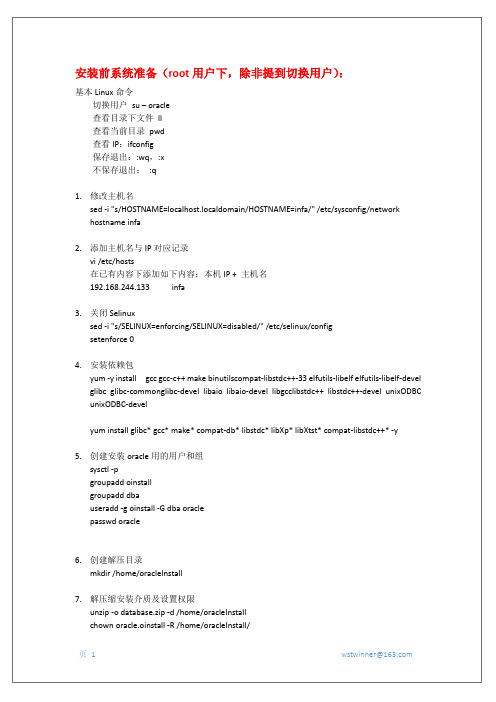
安装前系统准备(root用户下,除非提到切换用户):基本Linux命令切换用户su – oracle查看目录下文件ll查看当前目录pwd查看IP:ifconfig保存退出::wq,:x不保存退出::q1.修改主机名sed -i "s/HOSTNAME=localhost.localdomain/HOSTNAME=infa/" /etc/sysconfig/networkhostname infa2.添加主机名与IP对应记录vi /etc/hosts在已有内容下添加如下内容:本机IP + 主机名192.168.244.133 infa3.关闭Selinuxsed -i "s/SELINUX=enforcing/SELINUX=disabled/" /etc/selinux/configsetenforce 04.安装依赖包yum -y install gcc gcc-c++ make binutilscompat-libstdc++-33 elfutils-libelf elfutils-libelf-devel glibc glibc-commonglibc-devel libaio libaio-devel libgcclibstdc++ libstdc++-devel unixODBC unixODBC-develyum install glibc* gcc* make* compat-db* libstdc* libXp* libXtst* compat-libstdc++* -y5.创建安装oracle用的用户和组sysctl -pgroupadd oinstallgroupadd dbauseradd -g oinstall -G dba oraclepasswd oracle6.创建解压目录mkdir /home/oracleInstall7.解压缩安装介质及设置权限unzip -o database.zip -d /home/oracleInstallchown oracle.oinstall -R /home/oracleInstall/8.修改内核参数vi /etc/sysctl.conf 该文件末尾追加如下:net.ipv4.ip_local_port_range= 9000 65500fs.file-max = 6815744kernel.shmall = 10523004kernel.shmmax = 6465333657kernel.shmmni = 4096kernel.sem = 250 32000 100128net.core.rmem_default=262144net.core.wmem_default=262144net.core.rmem_max=4194304net.core.wmem_max=1048576fs.aio-max-nr = 10485769.修改系统资源限制vi /etc/security/limits.conf#末尾添加如下oracle soft nproc 2047oracle hard nproc 16384oracle soft nofile 1024oracle hard nofile 65536vi /etc/pam.d/login在session required pam_namespace.so下追加如下:session required pam_limits.so10.切换成oracle用户设置oracle环境变量vi ~/.bash_profileexport ORACLE_BASE=/opt/oracle/app/oracleexport ORACLE_HOME=$ORACLE_BASE/product/11.2.0/dbhome_1 export PATH=$PATH:$ORACLE_HOME/bin:/sbinexport ORACLE_SID=orclexport LD_LIBRARY_PATH=$ORACLE_HOME/lib:/usr/libexport LANG=Cexport LC_ALL=C:wq保存后要环境变量立马生效source .bash_profileoracle安装(oracle用户):1.登录Linux桌面安装2.执行安装文件第一次执行因为没权限,所以为用户添加执行权限,第二次开始执行。
ORACLE11GR2安装详细步骤

一、安装ORACLE11G1、安装Oralcle 所需包yum install libstdc* libstdc++* libstdc++-devel make* pdksh* sysstat* xscreensaver* libaio* libaio-devel* glibc-devel* glibc-headers* openmotif compat-gcc-32* compat-gcc* binutils* compat-db* compat-libstdc* control-center* gcc-c++* glibc-common* libgcc-* libgomp* libXp* unix-ODBC* unix-ODBC-devel* -y2、创建Oracle用户组[root@newoa-test2 ~]# groupadd dba[root@newoa-test2 ~]# groupadd oinstall[root@newoa-test2 ~]# useradd -g oinstall -G dba oracle创建Oracle安装文件目录,并赋权[root@linux-zdm /]# mkdir -p /oracle/oracle/product/11.2.0/db_1[root@linux-zdm /]# chown -R oracle.oinstall /oracle[root@linux-zdm /]# chmod –R 775 /oracle3、配置oracle用户的环境变量和shell限制,编辑/etc/security/limits.conf文件:[root@newoa-test2 /]# cd /etc/security[root@newoa-test2 security]# cp limits.conf limits.conf_bak[root@newoa-test2 security]# vi limits.conf增加如下代码:* soft nproc 2047* hard nproc 16384* soft nofile 1024* hard nofile 65536 End of file4. /etc/pam.d/login 结尾加入以下几行(如果不存在的话创建)[root@newoa-test2 security]# cd /etc/pam.d/[root@newoa-test2 pam.d]# cp login login_bak[root@newoa-test2 pam.d]# vi login增加如下代码:session required /lib/security/pam_limits.sosession required pam_limits.so5、以oracle用户登陆,在.bash_profile(/home/oracle/.bash_profile)的结尾增加以下内容(oracle用户操作,此文件是隐藏文件):[root@newoa-test2 pam.d]# su - oracle[oracle@newoa-test2 ~]$ cp .bash_profile .bash_profile_bak[oracle@newoa-test2 ~]$ vim .bash_profileSource ~/.bash_profile增加以下代码:TMP=/tmp; export TMPTMPDIR=$TMP; export TMPDIRORACLE_BASE=/oralce/oracle; export ORACLE_BASEORACLE_HOME=$ORACLE_BASE/product/11.2.0/dbhome_1; export ORACLE_HOMEORACLE_SID=ecology; export ORACLE_SIDORACLE_TERM=xterm; export ORACLE_TERMPATH=$ORACLE_HOME/bin:/usr/sbin:$PATH; export PATHLD_LIBRARY_PATH=$ORACLE_HOME/lib:/lib:/usr/lib;export LD_LIBRARY_PATHCLASSPATH=$ORACLE_HOME/JRE:$ORACLE_HOME/jlib:$ORACLE_HOME/rdbms/jlib;export CLASSPATHNLS_LANG=AMERICAN_AMERICA.ZHS16GBK;export NLS_LANGif [ $USER = "oracle" ]; thenif [ $SHELL = "/bin/ksh" ]; thenulimit -p 16384ulimit -n 65536elseulimit -u 16384 -n 65536fifiumask 022使变量生效,执行命令:[oracle@newoa-test2 ~]$ source .bash_profile6、安装Oralce,首先配置图形桌面,执行下面命令[root@newoa-test2 soft]# export DISPLAY=172.16.3.59:0.0[root@newoa-test2 soft]# xhost +access control disabled, clients can connect from any host注:172.16.3.59为IP地址,如果本机操作,此处可省略,如果远程操作,填写客户端机IP 地址7、切换到Oracle用户下进行oracle的安装[root@newoa-test2 pam.d]# su - oracle[oracle@newoa-test2 ~]$ cd /opt/orainstall/[oracle@newoa-test2 ~]$ ./runInstaller.sh3.此处要配置是否通过MyOracleSupport接收安全更新。
(完整版)oracle linux 6.5安装oracle11gR2 RAC
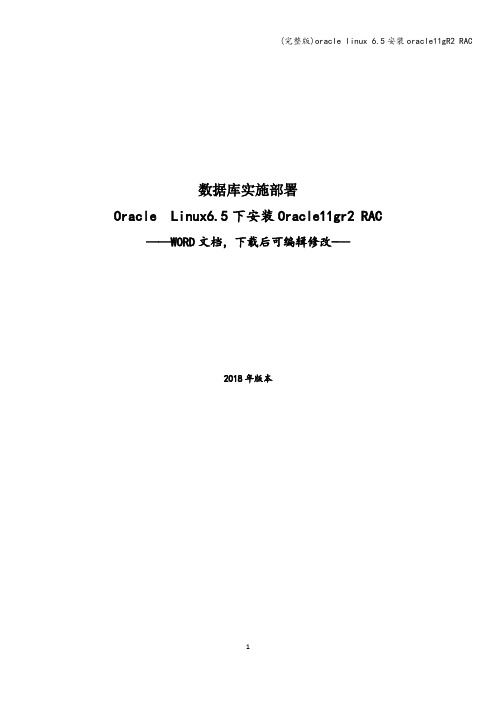
数据库实施部署Oracle Linux6.5下安装Oracle11gr2 RAC ——WORD文档,下载后可编辑修改-—2018年版本1 集群规划 (4)1.1 硬件环境 (4)1。
2 软件环境 (4)1。
3 RAC拓朴 (4)1。
4 IP规划 (4)1.5 存储规划 (5)2 安装实施 (5)2.1 安装前准备 (5)2。
2 主机环境准备 (5)2。
2.1 操作系统安装 (5)2。
2.2服务器内存要求 (6)2。
3 网络配置 (6)2。
3.1 配置IP (6)2.3。
2 配置主机名 (7)2。
3。
3 配置/etc/hosts (7)2。
4 安装依赖包 (7)2。
5修改内核参数 (9)2.6 修改oracle用户限制 (10)2。
7修改/etc/pam.d/login (10)2。
8关闭防火墙 (10)2.9停用ntp服务 (11)2。
10更改安装所有者的ulimit设置 (11)2。
11添加用户及创建安装目录 (11)2。
12 设置oracle用户环境变量 (12)2.13 设置grid用户环境变量 (12)2。
14 所有节点执行,测试SSH联通性 (13)2。
14.1 配置SSH (13)2.14.2 验证SSH (13)3。
共享存储配置 (14)3.1共享存储服务器配置 (14)3.2共享存储客户端配置 (14)4 两个节点ASM搭建 (14)4.1 安装ASM包 (14)4.2 配置ASM (14)4.3 共享磁盘分区 (15)4。
4创建ASM磁盘 (15)4.4扫描磁盘 asm磁盘,检查有哪些 asm磁盘: (15)5安装Oracle grid集群件 (15)5.1安装前检查 (16)5.2解压及安装 (16)5.3安装检查 (27)5.4卸载grid (27)6 配置ASM磁盘 (28)7 安装Oracle数据库软件 (31)8 创建数据库实例 (38)9 数据库管理工作 (48)9.1RAC的启停 (48)9。
Oracle11gR2安装教程完整版

Oracle11gR2安装教程完整版⼀般稍微⼤点的企业都在⽤ Oracle 数据库。
⽽相较于 mysql 的语法有些差别,但还是值得去学习的⾸先去官⽹下载 11g R2 的版本,这个版本相对来说还是⽐较流⾏的版本了。
(好多公司也在⽤)提取码: bnz8下⾯开始安装:解压后:出现如下,直接点击“是”即可。
接着就回出现如下界⾯,可以填写⾃⼰的邮件地址,只是会收到⼀些邮件。
根据⾃⼰的情况确定是否希望通过My Oracle Support,(我安装的时候,取消了这个对勾),然后点击进⼊下⼀步。
-点击“是”即可选择创建和配置数据库,安装完成后会⾃动创建⼀个数据库实例。
这⾥选择桌⾯类,如果你是安装在Windows Server上的话就选择服务器类。
典例安装,建议只需要将oracle基⽬录⾃⾏选择,⽬录路径不要有中⽂或者其他特殊字符。
全局数据库名字默认就可以,⼝令⾃⼰设置(因为oracle本⾝有⾃⼰的密码原则,所以会有提⽰你的密码不符合规则,如果只是⽤于个⼈学习可以忽视不管,不必在意安全性),版本⼀般选择企业版,也可以把字符集选择UTF-8(因为UTF-8的范围⽐gbk⼤),其他默认即可。
这⾥提⽰密码不符合规则时,可以设置(⼤写字母+⼩写字母+数字)形式的密码可以通过验证。
也可以直接跳过即可点击下⼀步。
下⼀步等待安装进度条实例数据库创建完成了,系统默认把所有账户都锁定,不可⽤(除了sys和system账户外),点击右边的⼝令管理,将常⽤的Scott⽤户解锁(点击√就⾏)输⼊⾃⾏设置密码,⼀般为tiger将sys和system的⽤户密码重新设置将sh和scott账号的勾去掉并重新设置密码将HR⽤户解锁并设置相应的密码,完成后,点击【确定】。
点击即可“是”即可Oracle 安装完毕解锁的⽤户及默认密码:在安装完Oracle 之后,Oracle的相关服务都会设置为⾃动启动,但是这样⼀来,对于电脑的启动速度是在是太慢了,所以建议将所有的Oracle服务都设置为⼿动启动。
ORACLE 11gR2安装指南
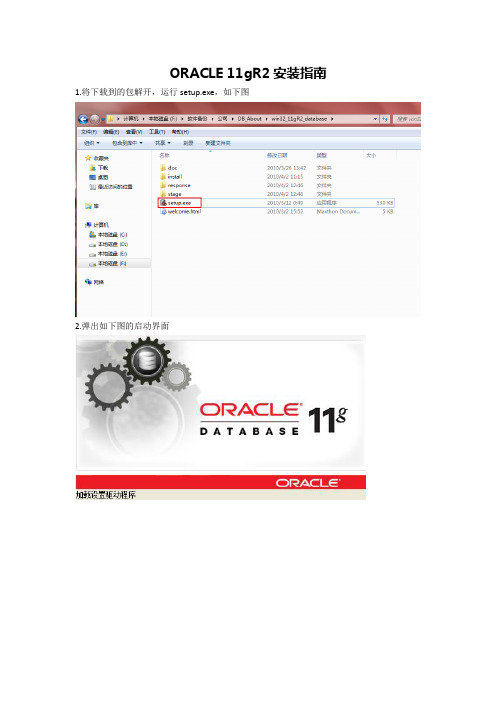
ORACLE 11gR2安装指南1.将下载到的包解开,运行setup.exe,如下图
2.弹出如下图的启动界面
4.稍后,弹出安装界面,如果oracle服务器无法上网,可以去掉接收安全更新,如下图,下一步
5.选择创建和配置数据库,也可以根据需要,选择仅安装数据库软件,如下图
7.选择单实例安装,或根据需要选择RAC安装,以下以单实例举例
9.选择产品语言,下一步,如下图
11.Oracle的基目录,根据需要选择合适的目录,并指定软件的安装目录,如下图
12.选择一般用途,如下图
13.输入实例名称,下一步
14.配置合适大小的内存,下一步
15.不用勾选电邮通知,下一步,如下图
16.指定数据库文件安装位置,下一步
17.是否启动自动备份,下一步
18.输入sys用户的口令,也可以分开对不同的用户设立不同的密码,如下图
19.如果输入口令不符合oracle的标准,系统会弹出对话框,选择是,继续
20.系统已经开始安装前的检查,稍后就开始安装
21.检查完成后,没有问题,就点击完成,系统开始安装
安装过程
软件完成后,开始创建实例,完成后就可以使用了。
oracle linux 6.5 安装 oracle 11gR2图文详解
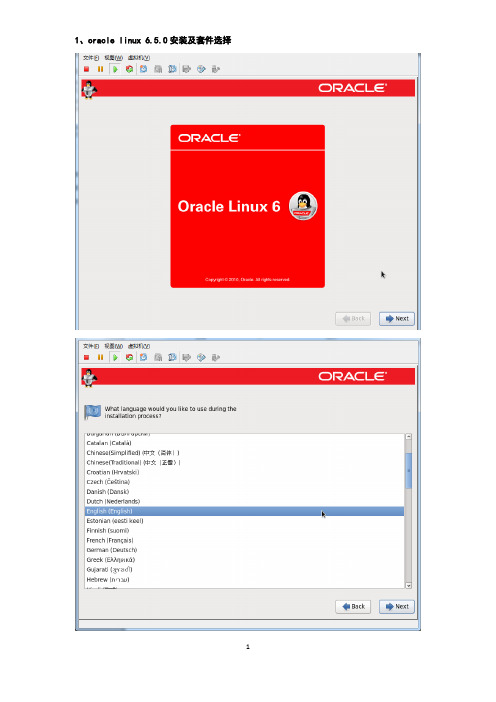
1、oracle linux 6.5.0安装及套件选择用户名root,密码martin使用Basic Server进行安装,并需添加以下套件(1)Base SystemBase System需安装8个套件Base System > BaseBase System > Client management toolsBase System > Compatibility librariesBase System > Hardware monitoring utilitiesBase System > Large Systems PerformanceBase System > Network file system clientBase System > Performance ToolsBase System > Perl SupportOracle Linux 6.5.0上Base System中默认已勾选套件:Base、Hardware monitoring utilities、Large Systems Performance、Network file system client、Performance Tools、Perl Support;Base System中默认无Client management tools套件;Base System中需手动勾选Compatibility libraries套件。
Servers > Server PlatformServers > System administration toolsOracle Linux 6.5.0上Servers中默认已勾选套件:Server Platform;Servers中需手动勾选System administration tools套件。
Desktops > DesktopDesktops > Desktop PlatformDesktops > FontsDesktops > General Purpose DesktopDesktops > Graphical Administration ToolsDesktops > Input MethodsDesktops > X Window SystemOracle Linux 6.5.0上Desktops中默认没有已勾选套件;Desktops中需手动勾选Desktop、Desktop Platform、Fonts、General Purpose Desktop、Graphical Administration Tools、Input Methods、X Window System套件。
中标麒麟高级服务器操作系统V6.5安装Oracle11gR2操作文档
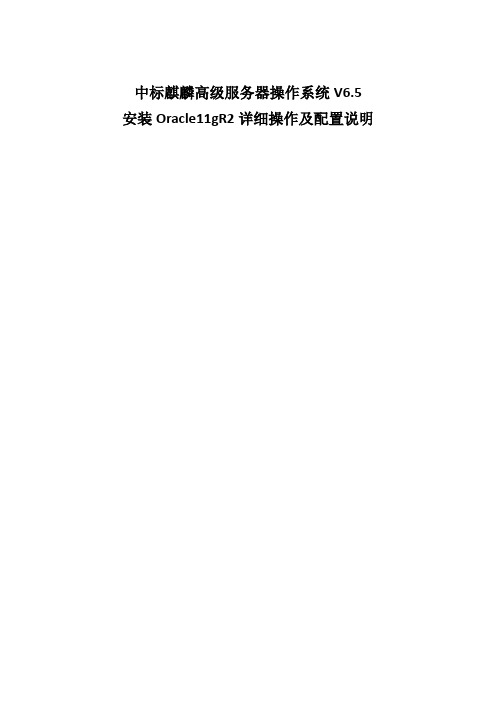
中标麒麟高级服务器操作系统V6.5安装Oracle11gR2详细操作及配置说明目录1.检查O RACLE安装环境 (1)2.建立用户组 (2)3.修改内核参数 (4)4.检查为O RACLE软件安装用户资源限制 (4)5.修改HOSTS 文件 (5)6.创建目录 (6)6.1 安装Oracle软件所需要的目录 (6)6.2 设置Oracle 用户环境变量 (6)7.安装O RACLE11G R2 (7)7.1 上传Oracle11gR2 (7)7.2 安装Oracle (7)7.3 开启Oracle监听服务 (18)7.4 创建Oracle数据库 (22)7.5 验证安装是否成功 (34)7.6 设置Oracle11gR2 自动随系统启动 (34)8.可能出现问题解决方案 (38)8.1显示器颜色未通过 (39)8.2 安装出现提示“oracle11g [INS-06101] 无法确定本地主机的IP” (39)8.3 输入netca,会有可能出现此问题: (40)8.4 无法访问文件”/etc/oratab”提示 (41)8.5 Oracle安装错误ora-00922(缺少或无效选项) (42)8.6 ORA-00922: 选项缺失或无效 (42)8.7 ORA-28000: 账户锁定 (42)8.8 OEM(oracle enterprise manager oracle企业管理器)平台无法打开登录页面 (43)8.9 #su oracle切换Oracle用户后,启动lsnrctl status提示没有这个文件 (46)1.检查Oracle安装环境检查Oracle安装必需依赖软件包有没有安装用ROOT用户登录:#rpm -qa binutils compat-libstdc++-33 elfutils-libelf elfutils-libelf-devel gcc gcc-c++ glibc glibc-common glibc-devel glibc-headers kernel-headers pdksh libaio libaio-devel libgcc libgomp libstdc++ libstdc++-devel make numactl-devel sysstat unixODBC unixODBC-devel如果RPM包安装完全的话会如图所示如果未安装完全会显示XXX is not installed,这个时候可以通过挂在系统的中标麒麟6.5光盘或镜像,在Server文件夹里寻找相应的RPM包安装。
CentOS6.5x64安装Oracle11gR2

CentOS6.5安装Oracle11gR2
1、CentOS 6.5系统安装
操作系统使用CentOS6.5x86_64bit,安装按照最小化之后再单独安装桌面和Oracle需要的一些依赖包。
设置root密码为mts2014
选择支持简体中文语言包
2、安装Oracle数据库和实例
此次安装Oracle11gR2的11.2.0.4版本,安装包一共有7个,只需要其中的1和2即可。
11.2.0.4已是完整的安装包,直接解压安装,依赖包已经在系统部署完成时一并安装完成。
安装分成安装数据库软件的时候一起创建和配置数据库实例,另外是只安装数据库软件,最后手动通过dbca工具来创建和配置数据库实例。
Mts#2014
https://192.168.20.103:1158/em/console/logon/logon
3、只安装数据库软件
/u01/app/oraInventory/orainstRoot.sh
/u01/app/oracle/product/11.2.0/db_1/root.sh
4、用DBCA创建和配置数据库
[oracle@www bin]$ /u01/app/oracle/product/11.2.0/db_1/bin [oracle@www bin]$ ./dbca
所在位置/u01/app/oracle/product/11.2.0/db_1/bin/dbca
没有更多的文字说明,如果是有所了解的人应该是很容易明白的。
Oracle Linux 6.5 安装Oracle 11G 配置安装
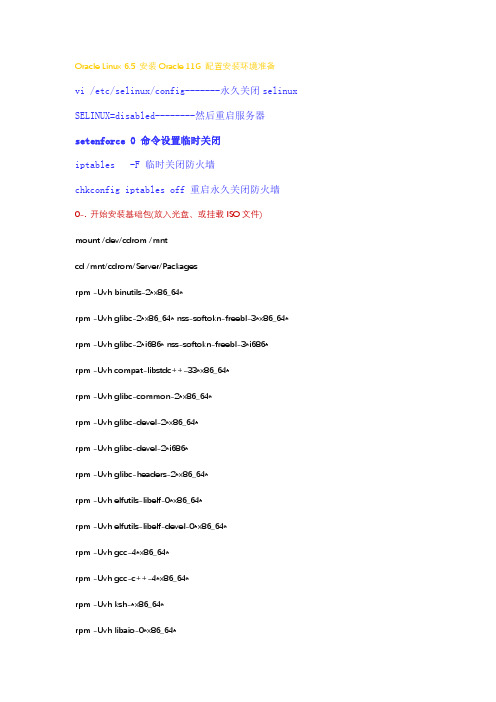
Oracle Linux 6.5 安装Oracle 11G 配置安装环境准备vi /etc/selinux/config-------永久关闭selinux SELINUX=disabled--------然后重启服务器setenforce 0 命令设置临时关闭iptables -F 临时关闭防火墙chkconfig iptables off 重启永久关闭防火墙0-. 开始安装基础包(放入光盘、或挂载ISO文件)mount /dev/cdrom /mntcd /mnt/cdrom/Server/Packagesrpm -Uvh binutils-2*x86_64*rpm -Uvh glibc-2*x86_64* nss-softokn-freebl-3*x86_64* rpm -Uvh glibc-2*i686* nss-softokn-freebl-3*i686*rpm -Uvh compat-libstdc++-33*x86_64*rpm -Uvh glibc-common-2*x86_64*rpm -Uvh glibc-devel-2*i686*rpm -Uvh glibc-headers-2*x86_64* rpm -Uvh elfutils-libelf-0*x86_64*rpm -Uvh elfutils-libelf-devel-0*x86_64* rpm -Uvh gcc-4*x86_64*rpm -Uvh gcc-c++-4*x86_64*rpm -Uvh ksh-*x86_64*rpm -Uvh libaio-0*x86_64*rpm -Uvh libaio-devel-0*x86_64*rpm -Uvh libaio-0*i686*rpm -Uvh libgcc-4*x86_64*rpm -Uvh libgcc-4*i686*rpm -Uvh libstdc++-4*x86_64*rpm -Uvh libstdc++-4*i686*rpm -Uvh libstdc++-devel-4*x86_64* rpm -Uvh make-3.81*x86_64*rpm -Uvh numactl-devel-2*x86_64* rpm -Uvh sysstat-9*x86_64*rpm -Uvh compat-libstdc++-33*i686* rpm -Uvh compat-libcap*(1) 确认安装以下包# rpm -q binutils compat-libstdc++-33 compat-gcc-34-c++ elfutils-libelf elfutils-libelf-devel gcc gcc-c++ glibc glibc-common glibc-develglibc-headers kernel-headers ksh libaio libaio-devel libgcc libgomp libstdc++ libstdc++-devel make sysstat numactl-devel unixODBC unixODBC-devel openmotif22 openmotif compat-db libXpbinutils-2.20.51.0.2-5.36.el6.x86_64compat-libstdc++-33-3.2.3-69.el6.x86_64compat-libstdc++-33-3.2.3-69.el6.i686package compat-gcc-34-c++ is not installedelfutils-libelf-0.152-1.el6.x86_64elfutils-libelf-devel-0.152-1.el6.x86_64gcc-4.4.7-4.el6.x86_64gcc-c++-4.4.7-4.el6.x86_64glibc-2.12-1.132.el6.x86_64glibc-2.12-1.132.el6.i686glibc-common-2.12-1.132.el6.x86_64 glibc-devel-2.12-1.132.el6.x86_64glibc-devel-2.12-1.132.el6.i686glibc-headers-2.12-1.132.el6.x86_64 kernel-headers-2.6.32-431.el6.x86_64 ksh-20120801-10.el6.x86_64libaio-0.3.107-10.el6.x86_64libaio-0.3.107-10.el6.i686libaio-devel-0.3.107-10.el6.x86_64 libaio-devel-0.3.107-10.el6.i686libgcc-4.4.7-4.el6.x86_64libgcc-4.4.7-4.el6.i686libgomp-4.4.7-4.el6.x86_64libstdc++-4.4.7-4.el6.x86_64libstdc++-4.4.7-4.el6.i686libstdc++-devel-4.4.7-4.el6.x86_64 make-3.81-20.el6.x86_64sysstat-9.0.4-22.el6.x86_64numactl-devel-2.0.7-8.el6.x86_64 package unixODBC is not installed package unixODBC-devel is not installedpackage openmotif22 is not installedpackage openmotif is not installedpackage compat-db is not installedpackage libXp is not installed(2) 安装相关包# rpm -ivh compat-db-4.6.21-15.el6.x86_64.rpm compat-db42-4.2.52-15.el6.x86_64.rpm compat-db43-4.3.29-15.el6.x86_64.rpm# rpm -ivh compat-gcc-34-c++-3.4.6-19.el6.x86_64.rpm compat-gcc-34-3.4.6-19.el6.x86_64.rpm# rpm -ivh unixODBC-2.2.14-12.el6_3.x86_64.rpm unixODBC-devel-2.2.14-12.el6_3.x86_64.rpm# rpm -ivh openmotif-2.3.3-6.1.el6_4.x86_64.rpm openmotif22-2.2.3-19.el6.x86_64.rpm libXp-1.0.0-15.1.el6.x86_64.rpm(3) 替换sqlplus工具/down10/20111228/66a6d914247bd616310ce5124 26efd3e.gz?response-content-disposition=attachment%3Bfilename%2A%3D%22utf8%27%27rlwrap-0.37.tar.gz%5C%20%22&OSSAccessKeyId=9q6nvzoJGowBj4q 1&Expires=1458270987&Signature=EyMCuYECIIEmUjOnX7haL7qMHbU%3D# tar zxvf rlwrap-0.37.tar.gz# cd rlwrap-0.36# ./configure# make# make check# make install0-1. 创建oracle安装相关用户组及用户帐号1)创建oinstall,dba组和oracle用户(用root身份)groupadd oinstallgroupadd dbauseradd -g oinstall -G dba oraclepasswd oracle2)创建Oralce HOME目录mkdir -p /u01/app/oracle/product/11.2.0/db_1chmod -R 775 /u01/appchown -R oracle:oinstall /u011. 修改内核支持# vi /etc/sysctl.conffs.aio-max-nr = 1048576fs.file-max = 6815744kernel.shmall = 2097152kernel.shmmax = 2147483648kernel.shmmni = 4096kernel.sem = 250 32000 100 128net.ipv4.ip_local_port_range = 9000 65500net.core.rmem_default = 4194304net.core.rmem_max = 4194304net.core.wmem_default = 262144net.core.wmem_max = 1048586加载后报错sysctl -p-----解决方法error: "net.bridge.bridge-nf-call-ip6tables" is an unknown keyerror: "net.bridge.bridge-nf-call-iptables" is an unknown keyerror: "net.bridge.bridge-nf-call-arptables" is an unknown key3个参数依赖于bridge模块,该模块如果没有加载则会现上面的输出错误------参数不明白……加载模块即可解决modprobe bridgelsmod|grep bridge在重新加载sysctl -p2. 修改文件描述符cat >> /etc/security/limits.conf << EOForacle soft nproc 2047oracle hard nproc 16384oracle soft nofile 1024oracle hard nofile 65536oracle soft stack 10240EOF3. 修改登陆认证模块cat >> /etc/pam.d/login << EOFsession required /lib64/security/pam_limits.so EOF4. 修改本地hosts文件# vi /etc/hosts192.168.31.19 hostname5. 修改Oracle用户环境变量(1) 配置系统环境变量,加入到最后。
- 1、下载文档前请自行甄别文档内容的完整性,平台不提供额外的编辑、内容补充、找答案等附加服务。
- 2、"仅部分预览"的文档,不可在线预览部分如存在完整性等问题,可反馈申请退款(可完整预览的文档不适用该条件!)。
- 3、如文档侵犯您的权益,请联系客服反馈,我们会尽快为您处理(人工客服工作时间:9:00-18:30)。
中标麒麟高级服务器操作系统V6.5安装Oracle11gR2详细操作及配置说明目录1.检查O RACLE安装环境 (1)2.建立用户组 (2)3.修改内核参数 (4)4.检查为O RACLE软件安装用户资源限制 (4)5.修改HOSTS 文件 (5)6.创建目录 (6)6.1 安装Oracle软件所需要的目录 (6)6.2 设置Oracle 用户环境变量 (6)7.安装O RACLE11G R2 (7)7.1 上传Oracle11gR2 (7)7.2 安装Oracle (7)7.3 开启Oracle监听服务 (18)7.4 创建Oracle数据库 (22)7.5 验证安装是否成功 (34)7.6 设置Oracle11gR2 自动随系统启动 (34)8.可能出现问题解决方案 (38)8.1显示器颜色未通过 (39)8.2 安装出现提示“oracle11g [INS-06101] 无法确定本地主机的IP” (39)8.3 输入netca,会有可能出现此问题: (40)8.4 无法访问文件”/etc/oratab”提示 (41)8.5 Oracle安装错误ora-00922(缺少或无效选项) (42)8.6 ORA-00922: 选项缺失或无效 (42)8.7 ORA-28000: 账户锁定 (42)8.8 OEM(oracle enterprise manager oracle企业管理器)平台无法打开登录页面 (43)8.9 #su oracle切换Oracle用户后,启动lsnrctl status提示没有这个文件 (46)1.检查Oracle安装环境检查Oracle安装必需依赖软件包有没有安装用ROOT用户登录:#rpm -qa binutils compat-libstdc++-33 elfutils-libelf elfutils-libelf-devel gcc gcc-c++ glibc glibc-common glibc-devel glibc-headers kernel-headers pdksh libaio libaio-devel libgcc libgomp libstdc++ libstdc++-devel make numactl-devel sysstat unixODBC unixODBC-devel如果RPM包安装完全的话会如图所示如果未安装完全会显示XXX is not installed,这个时候可以通过挂在系统的中标麒麟6.5光盘或镜像,在Server文件夹里寻找相应的RPM包安装。
如图:pdksh-5.2.14在中标麒麟高级服务器操作系统V6.5的安装光盘里没有,要自己下载安装,安装前必须检查是否安装了ksh包,因为两个包有冲突,如果安装了请先卸载ksh包,再进入pdksh-5.2.14包目录安装,安装命令如下:#rpm -ivh pdksh-5.2.14-37.el5_8.1.x86_64.rpm2.建立用户组#/usr/sbin/groupadd oinstall#/usr/sbin/groupadd dba建立Oracle用户并加入oinstall及dba组,主的组是oinstall 副的组是dba#/usr/sbin/useradd -g oinstall -G dba oracle#cat /etc/shadow通过cat /etc/shadow去查看,刚建立该用户是否被锁定了,如是需要解锁。
有两种解决方案:1.在终端里用usermod -U 命令将该用户username解锁(/etc/shadow文件中该用户所属第二栏有几个!(惊叹号)就执行几次该指令)#usermod -U username#passwd oracle2.要使用用户管理者,您必须具备root 特权。
要从桌面启动用户管理器,点击面板上的【启动】→【系统】→【管理】→【用户和组群】,或执行命令system-config-users调出【用户和组群】界面,将【帐号信息】里的【本地密码被锁】前面的√取消,并重新配置新的密码保存。
如下图:3.修改内核参数编辑/etc/sysctl.conf文件#vim /etc/sysctl.conf在打开的文件底部添加下面内容fs.aio-max-nr = 1048576fs.file-max = 6815744kernel.shmall = 2097152kernel.shmmax = 536870912kernel.shmmni = 4096kernel.sem = 250 32000 100 128net.ipv4.ip_local_port_range = 9000 65500net.core.rmem_default = 262144net.core.rmem_max = 4194304net.core.wmem_default = 262144net.core.wmem_max = 1048576(注:这里的是参考值,在修改之前可以先使用sysctl -a | grep sem、shm、file_max、ip_local_port_range、rmem_max、rmem_default、wmem_default、wmem_max、aio-max-nr 等依次查看系统默认值,如果默认值比上面的值大,那么就使用默认值,如果比上面的小就修改该文件来重新指定一个值)改变当前系统内核参数值(让/etc/sysctl.conf立即生效)#/sbin/sysctl –p4.检查为Oracle软件安装用户资源限制#vim/etc/security/limits.conf在打开的文件底部添加下面内容oracle soft nofile 1024oracle hard nofile 65536oracle soft nproc 2047oracle hard nproc 16384oracle soft stack 10240增加下面的内容到文件/etc/pam.d/login 中,使shell limit生效编辑#vim /etc/pam.d/login在打开的文件中添加下面内容session required /lib/security/pam_limits.sosession required pam_limits.so编辑/etc/profile#vim /etc/profile在打开的文件中添加下面内容if [ $USER = "oracle" ]; thenif [ $SHELL = "/bin/ksh" ]; thenulimit -p 16384ulimit -n 65536elseulimit -u 16384 -n 65536fifi5.修改hosts 文件# cat /etc/sysconfig/network#vim /etc/hosts在最后加上配置的静态IP和主机名6.创建目录6.1 安装Oracle软件所需要的目录# mkdir -p /usr/local/oracle - -/usr/local/oracle为Oracle安装目录,可自定义# chown -R oracle:oinstall /usr/local/oracle# chmod -R 775 /usr/local/oracle6.2 设置Oracle 用户环境变量切换到Oracle用户登录# xhost +--使所有用户都能访问图形桌面#su – oracle编辑/home/oracle/.bash_profile#vim /home/oracle/.bash_profile在打开的文件中添加下面内容umask 022ORACLE_BASE=/usr/local/oracle -- /usr/local/oracle为Oracle安装目录,可自定义ORACLE_HOME=$ORACLE_BASE/product/11.2.0/dbhome_1ORACLE_SID=orcl --Oracle实例名,可修改PATH=$ORACLE_HOME/bin:$HOME/bin:$PATHexport ORACLE_BASE ORACLE_HOME ORACLE_SID PATHexport NLS_LANG="SIMPLIFIED Chinese"_CHINA.ZHS16GBK这里请不要覆盖以前的设置,最后将这些代码放到最后面,另外在export PATH,加上#注释掉,如下图保存后终端输入source /home/oracle/.bash_profile 让配置立即生效$ source /home/oracle/.bash_profile7.安装Oracle11gR27.1 上传Oracle11gR2将oracle11g Release 2安装压缩包上传到/home/oracle中,用uzip命令解压$unzip /home/oracle/linux.x64_11gR2_database_1of2.zip$unzip /home/oracle/linux.x64_11gR2_database_2of2.zip7.2 安装Oracle$cd /home/oracle/database/$./runinstaller安装过程弹出Oracle 11g的图形安装界面,点击【下一步】选择【是】,继续【下一步】选择仅安装数据库软件,继续【下一步】选择单实例数据库安装这里会提示要创建一个清单目录,重新打开一个终端,输入以下命令,否则文件夹不存在会报错。
用Root身份打开新的终端,运行下面命令#mkdir /usr/local/oraInventory#cd /usr/local/#chown -R oracle:oinstall oraInventory创建完文件夹后再点击下一步预安装检测结果提示包安装不满足要求,但是一开始就检查过提示的包都已经安装,对于该情况直接忽略就行,版本太高的缘故。
勾选【全部忽略】,【下一步】继续。
安装完毕,根据提示执行两个脚本,用Root身份打开新的终端,运行下面命令#cd /usr/local/oraInventory/#./orainstRoot.sh#cd /usr/local/oracle/product/11.2.0/dbhome_1/#./root.sh直接回车返回安装界面点【确定】点击【关闭】,Oracle11gR2安装完成!7.3 开启Oracle监听服务首先在终端上回车返回可输入状态,用Oracle用户登录终端,输入netca命令,弹出配置界面:点击【完成】结束Oracle监听服务配置7.4 创建Oracle数据库回到终端,输入dbca,会弹出以下会话框数据库名称和SID(注意要和环境变量中设置的SID一样)用户设置统一口令,这里统一设置口令为Bsims2015设置字符集为【ZHGBK16-GBK16位简体中文】,中文版操作系统的字符集默认为ZHGBK16-GBK16位简体中文点击{【退出】完成Oracle数据库创建。
